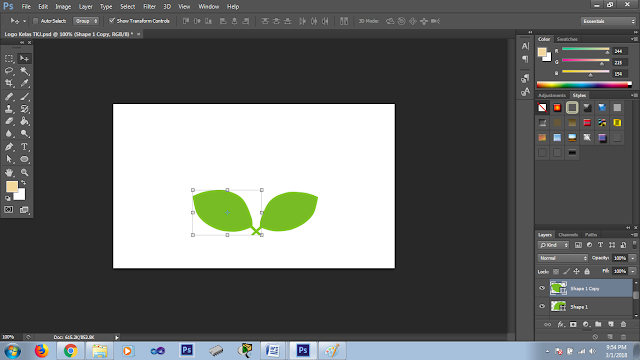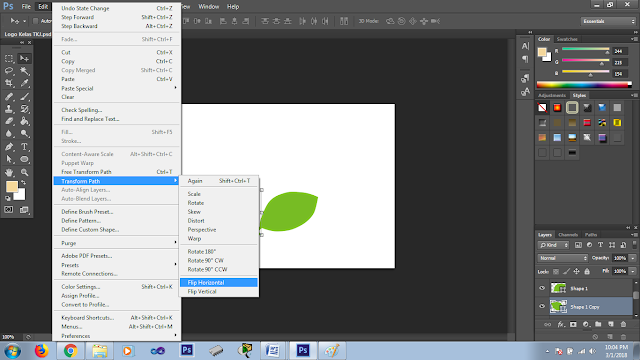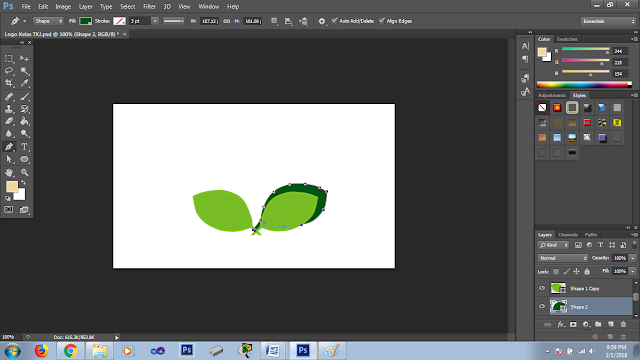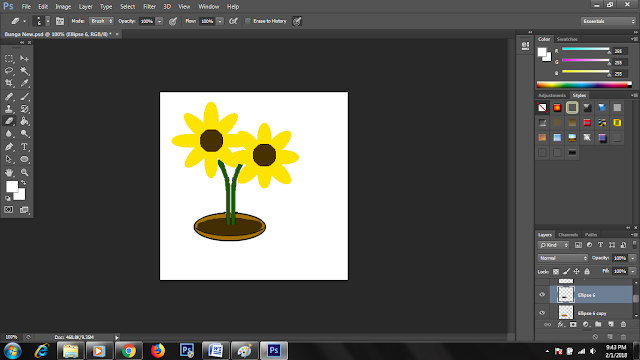Hallo semuanya❤
Kali ini saya akan membagikan informasi tentang Teknologi RAID.
Apa sih Teknologi RAID itu?
A. Pengertian RAID

RAID, singkatan dari Redundant Array of Independent Disk merujuk kepada sebuah teknologi di dalam penyimpanan data komputer yang
digunakan untuk mengimplementasikan fitur toleransi kesalahan pada
media penyimpanan komputer (terutama hard disk) dengan menggunakan cara
redundansi (penumpukan) data, baik itu dengan menggunakan perangkat
lunak, maupun unit perangkat keras RAID terpisah.
RAID merupakan organisasi disk memori yang mampu menangani
beberapa disk dengan sistem akses paralel dan redudansi ditambahkan
untuk meningkatkan reliabilitas. Kerja paralel ini menghasilkan resultan kecepatan disk yang lebih cepat.
B. Konsep RAID
RAID menggabungkan beberapa hard disk fisik ke dalam sebuah unit logis penyimpanan, dengan menggunakan perangkat lunak atau perangkat keras khusus. Solusi perangkat keras umumnya didesain untuk mendukung penggunaan beberapa hard disk secara sekaligus, dan sistem operasi tidak perlu mengetahui bagaimana cara kerja skema RAID tersebut. Sementara itu, solusi perangkat lunak umumnya di-implementasikan di dalam level sistem operasi, dan tentu saja menjadikan beberapa hard disk menjadi sebuah kesatuan logis yang digunakan untuk melakukan penyimpanan.
Ada beberapa konsep kunci di dalam RAID. yaitu:
1. Teknik mirroring (penyalinan data ke lebih dari satu buah hard disk),
2. Teknik striping (pemecahan data ke beberapa hard disk)
3. Teknik koreksi kesalahan, di mana redundansi data disimpan untuk mengizinkan kesalahan dan
masalah untuk dapat dideteksi dan mungkin dikoreksi (lebih umum disebut
sebagai teknik fault tolerance/toleransi kesalahan).
C. Karakteristik RAID
Tiga karakteristik umum dari RAID, yaitu :
- RAID adalah sekumpulan disk drive yang dianggap sebagai sistem tunggal disk.
- Data didistribusikan ke drive fisik array.
- Kapasitas redunant disk digunakan untuk menyimpan informasi paritas,
yang menjamin recoveribility data ketika terjadi masalah atau kegagalan
disk.
Jadi, RAID merupakan salah satu jawaban masalah kesenjangan kecepatan
disk memori dengan CPU dengan cara menggantikan disk berkapasitas besar
dengan sejumlah disk-disk berkapasitas kecil dan mendistribusikan data
pada disk-disk tersebut sedemikian rupa sehingga nantinya dapat dibaca
kembali.
D. Level - level RAID
RAID level 0
RAID pada level 0 ini memakai sekumpulan disk dengan striping di
level blok, tanpa adanya redundansi. Maka dari itu ia hanya menyimpan
dan melakukan striping blok data di dalam sejumlah disk. Level 0 ini
sebenarnya tidak termasuk di dalam kelompok RAID, hal ini di
karenakan level 0 tidak memakai redundansi dalam peningkatan kinerja nya
tersebut.
RAID Level 1
RAID level 1 adalah disk mirroring, memalsukan atau menduplikat di
masing masing disk. Langkah langkah ini bisa memberikan peningkatan
terhadap kinerja disk, namun jumlah disk yang di perlukan juga berubah
menjadi 2 kali lipat. Maka dari itu dana nya menjadi sangat lah mahal.
RAID Level 2
RAID level 2 ini adalah pengorganisasian dengan error – correcting – code (ECC). Seperti di memory server EEC yang di mana pendeteksian titik terjadinya error memakai paritas bit.
Di masingn masing byte data memiliki suatu paritas yang bersesuaian yang
merepresentasi kan jumlah bit pada byte data tersebut, yang dimana
paritas bit = 0 apabila jumlah bit parasite = 1 atau ganjil atau
parasitas bit=0 genap.
Jadi apabila salah satu dari bit di data berubah, parasitas berubah
dan tidak cocok dengan parasitas bit yang sudah tersave atau tersimpan.
Dengan begitu, jika terjadi suatu masalah atau kegagalan di salah satu
disk, data bisa di bentuk ulang dengan mendeteksi atau reading error –
correction bit di disk yang lain nya.
RAID Level 3
RAID Level 3 adalah suatu pengorganisasian dengan paritas bit
interleaved. Dalam pengorganisasian level ini hampir sama hal nya dengan
RAID level 2, hanya saja pada RAID Level 3 ini membutuhkan suatu disk
redundan, seberapa pun banyak atau jumlah dari kumpulan disk nya.
RAID Level 4
RAID Level 4 ini adalah suatu pengorganisasian dengan paritas blok
interleaved, yakni memakai striping data di level blok, dengan mengesave
atau menyimpan suatu paritas blok di suatu disk yang berlainan untuk
masing masing blok data di disk lain yang saling bersesuaian.
RAID Level 5
RAID Level 5 ini adalah suatu pengorganisasian dengan paritas blok
interleaved yang tersebar. Paritas dan juga data yang di sebar di
seluruh disk termasuk pada suatu disk tambahan nya.
RAID Level 6
Untuk RAID Level 6 ini dinamai juga dengan redundansi p + q, seperti
hal nya pada RAID level 5, namun menyimpan sebuah informasi redundan
tambahan yang nantinya berguna untuk mengantisipasi terjadinya kegagalan
dari sejumlah disk secara bersamaan.
RAID Level 0+1 dan 1+0
RAID level 0+1 dan 1+0 ini merupakan kombinasi dari RAID level 0 dan
1. RAID level 0 memiliki kinerja yang baik, sedangkan RAID level 1
memiliki kehandalan. Namun, dalam kenyataannya kedua hal ini sama
pentingnya. Dalam RAID 0+1, sekumpulan disk di-strip, kemudian strip
tersebut di-mirror ke disk-disk yang lain, menghasilkan strip-strip data
yang sama.
Kombinasi lainnya yaitu RAID 1+0, di mana disk-disk di-mirror secara
berpasangan, dan kemudian hasil pasangan mirrornya di-strip. RAID 1+0
ini mempunyai keuntungan lebih dibandingkan dengan RAID 0+1. Sebagai
contoh, jika sebuah disk gagal pada RAID 0+1, seluruh strip-nya tidak
dapat diakses, hanya sebagian strip saja yang dapat diakses, sedangkan
pada RAID 1+0, disk yang gagal tersebut tidak dapat diakses, tetapi
pasangan mirror-nya masih dapat diakses, yaitu disk-disk selain dari
disk yang gagal.
Sekian informasi dari saya,
Semoga bermanfaat untuk kalian semua ☺